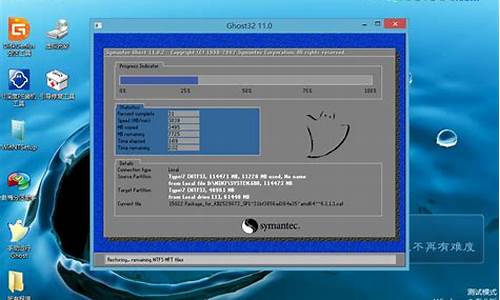机械师电脑重启-机械师电脑系统崩溃
1.扎实的GTX970M 机械师M710C游戏本评测
2.废品机械师如何联机步骤详解
3.机械师m510a适合安装什么操作系统
4.如何分辨固态硬盘是否损坏
扎实的GTX970M 机械师M710C游戏本评测
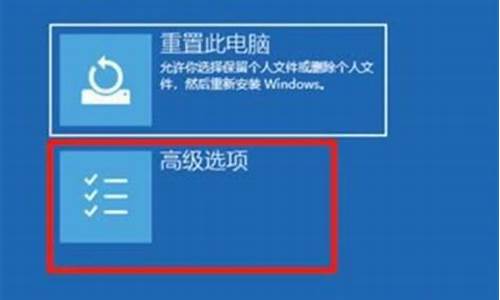
IT168 评测机械师系列游戏本以前经常是14英寸和15英寸的屏幕居多,这种的比较适合GTX 850M和 860M的显卡设计,空间不大,散热要求没那么多事儿。到了M710C这个阶段,也就是本次给朋友们说说的这台游戏本,GTX 970M显卡太摆谱儿了,没个17英寸的身子骨儿是请不动这佛爷的~
此前,机械师系列的M510/520/410这些和本次测试的主角 M710C一比就都逊爆了,先别说体验怎么样吧,就这块儿头能把前面那几个吓~ 所以,真正的玩家级别的游戏本从来都不是“笔记本”,而是变相的“家用台式机”...
跟兄弟频道学的,测试之前先摆一通官话:
优势:好模具啊赞,键盘手感还有灯效看着也忒厉害了吧,游戏体验在使用这个卡的本里面还可以,风扇噪音还小吧... 带有驱动光盘哦,不会装驱动的同学有福气喽!
劣势:机身表面温度“虚高”,额,啥是虚高呢? 只有一个硬盘位,要么HDD、要么SSD,苦逼一样的选项... 那个,屏幕不是IPS的,而且升级挡板的拆装稍显麻烦了啊,不喜欢多拧俩螺丝~
1、老规矩,游戏本先看游戏什么效果!
和上一次测试G170P一样,这回选择的单机也是这五个:《孤岛危机 3》、《地铁2033 最后曙光》、《看门狗》、《孤岛惊魂 4》、《使命召唤 11-高级战争》。GTX 970M这卡,全部画质都选最高标准。(所有游戏测试都关闭VS即“垂直同步”,测试标准是流畅度,单位是帧数/每秒即“FPS”,这里取值平均帧数,一般30 FPS或者以上就是不错的了)
PS:看过之前的G170P的测试的朋友,你完全可以参考那台机器的表现来看待这次的M710C的游戏体验,因为这两台电脑的显卡是一模一样的,其它游戏配置也非常接近。
《孤岛危机3》
该环节测试一共开了5个高档,看下表:
第一档的FPS浮动范围在“33 Min- 43 Max”,第二档在“31 Min- 50 Max”,第三档在“22 Min- 32 Max”,第四档在“32 Min- 51 Max”,第五档在“40 Min- 50 Max”。
▲第五档时的截图,瞬时帧数45 FPS
《地铁2033 最后曙光》
该环节一共开了4个高档,看下表:
第一档的FPS浮动范围在“42 Min- 85 Max”,第二档在“19 Min- 38 Max”,第三档在“25 Min- 50 Max”,第四档在“16 Min- 24 Max”。
▲第四档时的截图,瞬时帧数19 FPS
《看门狗》方面
一共开了3个高档,看下表:
第一档的FPS浮动范围在“36 Min- 74 Max”,第二档在“30 Min- 51 Max”,第三档在“22 Min- 38 Max”。
▲第二档时的截图,瞬时帧数35 FPS
《使命召唤 11-高级战争》
该环节一共开了2个高档,看下表:
第一档的FPS浮动范围在“61 Min- 95 Max”,第二档在“56 Min- 113 Max”。
▲在第二档时的画面截图,瞬时帧数90 FPS
《孤岛惊魂 4》
该环节一共开了3个高档,看下表:
第一档的FPS浮动范围在“31 Min- 68 Max”,第二档在“17 Min- 173 Max”,第三档在“25 Min- 45 Max”。
▲第三档时的截图,瞬时帧数35 FPS
总结:
经过5个游戏的考验,M170C在目前测试过的使用GTX970M的游戏本里面不算突出,因为除了《使命召唤11 高级战争》,每个游戏的最高强度画质设定都将将或者没法突破30 FPS这道关口。和此前同样使用GTX 970M的G170P比较,在顶级画质下若干桥段会有4 - 5 FPS的差异也是随机性很大的表现,不足为怪。当然了,这是超冰冷的数据意义上的考究,其实要以主观体验来衡量的话,还是挺流畅的,也可以说,这块移动端次顶级的游戏显卡在M710C身上的表现确实很扎实。
如果都以次顶级的画质跑的话,那这台电脑可以很好地胜任一切挑战。对了,绝对要提醒一下:这可是在机械盘下面玩儿的,因为那块SSD对游戏来说真不够大,除去系统40GB,基本上只能再装一个游戏了。那为啥不把游戏装SSD里,反正一个也是装,那不更快么?额,其实行的,就是比起机械盘,SSD有读写次数限制,一般用看不出来,游戏存/读取进度档的很频繁。
(下一页是基准性能测试部分,数据控的可以一看~)
2、接下来看看M710C的基准测试数据吧:
这组CPU的基准测试数据是在单通道内存下面跑出来的,因为M710C标配的是单条8GB DDR3~
感觉怎么样? 其实没啥大的变化,基本上用这款CPU的游戏本都和这组数据相仿。
完了是硬盘测试,M710C一个是机械盘,一个是SSD,机械盘的数据表现是稳定性良好,就是速度慢,这是和SSD比较出来的,在HDD里面都这个味儿其实。
▲SATA 5400RPM的硬盘平均读取104MB/s,要是写入的话会更低一些~
▲mSATA SSD发挥正常,平均200MB/s的读取样子,稳定感良好
除了i7自身的HD 4600核显,GTX 970M是M710C的主要GPU,游戏全靠它的。基准测试除了3DMARK,还加入了对3DMARK 11的P和X档的测试。
3DMARK 11的这组数据比较正常,没有给GTX 970M这块卡丢脸。下面是3DMARK的数据:
▲没掉架儿,只要是16000以上的就算发挥正常了
▲不掉3000都算正常
没有双通道内存,没有SATA的SSD,整体表现就全凭CPU和GPU还有半吊子的mSATA SSD来hold全场了~,看一下PCMARK 7的数据吧:
▲没有超过5000大关,一是内存非双通道,二是主要不是全SSD的存储~
▲参考数据1,这是PCMARK8下多比较专业的媒体处理的测试截图
▲参考数据2,这是PCMARK8下家用处理的测试截图
这可不是什么超极本电脑、2 in1 电脑,游戏本都异常耗电,来看一下M710C的表现:
▲5200mAh的拆卸电池,容量是17英寸游戏本的常规设计
▲PCMARK8测试数据,关闭键盘背光的续航是2小时35分钟
▲PCMARK8测试数据,打开键盘背光的续航是2小时9分钟~
挺好了已经,这组数据是通过PCMARK8下媒体处理应用得到的,这个测试方式比较接近真实的游戏使用时间。虽然也有接近3小时的游戏本,不过不同牌子、不同代工,那体质肯定不一样,知足吧!
温度是游戏本的大敌,一是考验稳定性,二是考察舒适性,来看一下:
▲开壳!左边是GPU散热,右边是CPU散热,GPU太狠所以加强了3热管
▲第三根热管是给GTX970M的显存预备的,还加了额外的铝挤加速热量传递
▲CPU的风扇
▲GPU的风扇叶片是强化过的,注意所有热管都没有采取黑化处理
接近一小时的AIDA64稳定测试没有出现任何崩溃,超稳定,通过fluke检测到的温度分布是这样的:
▲掌托很舒适,键盘和上方温度稍高,平均高出正常体温1-2°C
▲底座接近两个风扇排风的位置,平均42°C,这可不低啊!
▲底座下方明显好了许多,平均38°C
散热整体上是成功的,只是底座位置局部稍微高了点儿,C面就是掌托位置非常棒,游戏时很舒适,不会觉得热。而键盘位置,由于有了尾部双出风设计,淡化了键盘的辅助降温措施,虽然键盘还是比掌托要热乎一点儿,但还属于舒适的范畴。大部分热量都排挤到底座上了,还有就是尾部排风口和键盘上方区域,这几个地方只要不是放身上、放床上,根本不怎么碰,那这个就是开头所说的“虚高”~
除了散热,游戏中的噪音不能忽视,M710C双风扇在白天的办公环境下还是比较安静的,但在夜深人静家中使用的时候还是很明显的。
3、那这台电脑的升级空间有多大吗?好不好弄呢?
特别悲哀,M710C只能选择把原来的机械盘换成SSD,就是说只有一个硬盘位,这么大的壳体设计显得和有点不合适~ 其它的倒还好了,就是....
▲打开底盖除了几个常规的螺丝,还得把出风口的两个螺丝干掉才行哦~
▲另外,这个螺丝很隐蔽,换件时记得搞定,不然就坏了~
▲拆下来的升级挡板,你看连着尾部的风扇格栅呢!
▲镁光的单条DDR3 8GB,支持双通道升级
▲西数的1TB机械盘,5400RPM的,要换SSD啥的就只能换掉它了
▲mSATA上的金胜SSD,半高的,这个换不换的没多大意思,已经到头儿了
另外,拆底座的时候,有一个挡板挺唬人的,那是DVD的,起初还以为是第二硬盘位~ 这里也不建议把它当做硬盘位使唤,因为那不是拆升级挡板的问题了,是要把整个底座都掀掉的工程,手艺不好的直接挂掉....
总结:
从主要的基准测试数据不难看出,M710C的本事没有超出意料,在采用这个配置的电脑里面不算突出,就是一切都稳稳当当的。按理说,这样子玩儿游戏就行了,不过,你要记住:和前面的游戏测试一样,这基本都是再跑机械盘和单通道,要是能换个双通道和全SSD,整体的测试数据都会再高出一截。
(最后一页是颜值参考,“买灯送电脑”什么的都在那儿啦!)
4、最后瞧一瞧M170C的外形和其它工业设计~
老生常谈了,长相嘛,谁都有发言的资格和独立的标准,对吧!
M710C整机用的是公版的模具,就是大家花钱都用的,比如以前的未来人类就用了这个外形。虽然这个材质不是合金,不过考虑到又大又沉的,一般人不会老么搬来搬去的玩儿,所以强度没有后者那么高。
▲顶盖和掌托都是表面类肤处理,手感温和
▲但是太容易脏了,颜值高,是有代价的~(能看清不?)
▲这个“脏的”就很明显了吧!吸汗利器啊~
▲底座,最上面是内存和清灰的挡板,下面中间是硬盘的,全树脂制造
▲正前方没一个接口
▲左至右,尾部有DP、HDMI、迷你DP、电源口,两侧是大大的排风口
▲左至右,这边有没啥用的火线、以太网、USB3.0×2、eSATA、SD卡槽
▲左至右,这边是DVD、音频×4、USB2.0
也希望下一步机械师能出自己的私模型号,虽然贵点儿,但是现在都是颜值吃遍天下,人们对这个是相当在乎的。
连接很丰富,尤其是还有2个规格DP,能适应不同的屏幕变化,而且也提供了多屏观看的可能,这样子应该可以上3屏拓展。虽然还有个DVD,但是重点不是看片,而是方便了不会装驱动的人,自带的驱动光盘忒方便了!
▲17.3英寸的full HD屏,TN技术,表面是雾面涂层的,防反光的效果很明显
▲正面看,色彩还可以,这个亮度是60%,一般使用的效果
▲最大倾斜角度下就不行了,颜色开始“跑路”
▲侧面看要比倾斜看好得多,现在非IPS 的侧面也都挺过关。
有人一直不解:为什么硬件做到这份儿上了,就是不给个IPS 呢?这么多的游戏本测试,为啥不给个专业的测屏数据呢?咳咳,因为啊,玩儿游戏对色彩什么的要求不像工作站啥的修片儿那么高,没必要,另外,好的效果也能通过游戏的自带来设定,毕竟娱乐要的色彩不是准确,而是生动。
▲带了ONKIO喇叭,上面那排阵列小孔就是它的2.0单元
▲恩,灯效来了!
▲补充一下
▲通过下面的soundblaster,所有音效都能通过这个变幻灯效体验到,挺炫吧!
▲soundblaster有个强化声音判别功能,游戏中能知道敌人的来向....天~
▲一般的,还可以设定下不同的声音环境体验
▲底座下面的低音喇叭,较高的脚垫给她提供了发挥的空间
其实,别看有软硬两手措施,不过真实的音效也没达到特别动人的效果,因为机身空间还是紧张,没给喇叭表现的条件,尽管如此,听着还是比一般的舒服,别忘了侧面的音频接驳,试试外接喇叭吧!
▲注意M710C没有裁掉模具本身就设计好的指纹登陆功能
▲键盘的手感还不错,现有的里面算是第一梯队的了
▲配合自带的软件,随时调节背光效果,买“灯”送电脑~
▲分区控制的键盘背光效果,帅不?还行吧~
▲触摸板也能调节背光,而且是和键盘一样的随意调节色彩,这是1
▲这就是2了,另外,软件能设置变幻方式,什么波动、呼吸、闪烁,非常酷!
▲数字键位提供了背光开/关,软件调节开关,和亮度的调节
▲开机键也能换颜色,和键盘是同步的!
▲喏,这是颜色1,一堆的颜色能变幻的,这就不贴出来了~
▲看一下触摸板的,支持win 7下面的滚动,win8的话应该能支持手势和缩放
在以前,这种键盘背光都是X星人、X球人的专利,MSI的高端货又有一些,这回伴随公版高端模具的使用,机械师系列也享受了一下!“帅”的是,晚上效果最赞了,“坑”的是,要是不接外置电源,这种缤纷的灯光闪烁相对要耗电一些~ ~
和表面材质一样,键盘和触摸板一会儿就变得油腻腻的,不过,键盘很舒服,敲击感很足,接近普通的台式机薄膜键盘,触摸板的话规规矩矩的效果。
▲3.8KG裸机
▲4.8KG出行,这还是别拿出去嘚瑟了吧~
总结:
M710C完完全全100%地发挥了这个模具的全部设计功能,没看连1394都带着了。另外,背光很帅 ,真的,谁用谁知道。
▲机械师M710C游戏本 采用了GTX 970M高端游戏显卡
最后总结:
哇塞,终于到最后了,手都软了....
M710C玩单机游戏完全可以,那剩下的就要看最终的上市价格,如果不过万,或者将将1万的话,那就相当牛B了,毕竟对于好多玩家来说,就冲着买灯送电脑的架势也比较值。
虽然整体性能没有超越在印象中的同配置的一些品牌和型号,没有跌份儿,扎扎实实的表现值得肯定。由于这次是公版模具,在内部设计上也可能很大程度上借助了OEM的力量,后者对于每代显卡和配置都有一套对应的完整的处理方案,这个层面上说,同配置同模具的其他牌子的型号也可能和M710C的表现接近,那M710C没有脱颖而出也就不难理解了。
不过,见过之前的M410等的人应该能感觉到这不是机械师的实力,如果未来能拿出更好的设计和独门的方案,无疑更好咯!
(完)
废品机械师如何联机步骤详解
该游戏是一部近期十分出色的3D建设类游戏,这款看似不需要太强协作性的游戏却有着强大联机功能,而这一玩法到底能为我们带来怎么样的乐趣呢,而联机功能又怎么操作呢,许多玩家还不得而知,深空高玩在这就将为大家带来废品机械师如何联机步骤详解从而给这些疑问一个满意的答案。
联机教程:
1、打开STEAM
2、最小化STEAM
3、点开绘软联机软件。
4、输入房主的URL后,点击开始联机。
第一联机人数不要超过4个人.第二尽量不要创建一些不常理的东西,主机变卡一般都是某人建的东西导致的,将有问题东西拆了就会缓解卡顿。避免以上两种问题就可以愉快的玩耍了。
游戏仅支持以下系统:
Windows764位
Windows864位
Windows8.164位
Windows1064位
以下系统病发率较高:
Windows7专业版
Windows8专业版
Windows8.1专业版
Windows10专业版
非游戏支持的系统,请更换系统(推荐Windows764位旗舰版或家庭版)
游戏中突然出现Unknownexception的错误信息框,说明游戏崩溃了(这是游戏本身的问题,只能等官方更新)
这就是联机的正确方法,只要按照这一步骤,玩家便可与自己的小伙伴一同玩耍了。
废品机械师(Scrap Mechanic)汉化中文测试破解版v0.3.0
机械师m510a适合安装什么操作系统
WIN7的系统玩游戏兼容性能好,运行稳定。\
装WIN7的旗舰版的操作系统,玩游戏会非常流畅。
电脑配置符合双核以上的CPU(只要满足双核心即可)和至少4GB或者4GB以上的内存的要求,强烈建议楼主选装Win7-64位旗舰版的系统!}
电脑系统没有完全崩溃可以用硬盘安装系统的方法来装WIN7的操作系统,无需借助光盘或者u盘,简单快速。电脑硬盘安装系统的方法如下:
1.首先到系统下载基地去 www.xiazaijidi.com/win7/dngs/4069.html下载最新的免费激活的WIN7的64位系统。
2. 将下载的WIN7的64位系统解压到D盘,千万不要解压到C盘。
3. 打开解压后的文件夹,双击“GHO镜像安装器”,在打开的窗口中,点击“安装”.即可
4.在出现的窗口中,ghost映像文件路径会自动加入,选择需要还原到的分区,默认是C盘,点击“确定”按钮即可自动安装。
如何分辨固态硬盘是否损坏
如何分辨固态硬盘是否损坏
时下硬盘主要分为机械硬盘和固态硬盘两种,而以往的机械硬盘在电脑硬件中,属于比较容易损坏的硬件,那么固态硬盘容易坏吗?如何分辨固态硬盘是否损坏?本次就给大家介绍下。
如何分辨固态硬盘是否损坏
固态硬盘容易坏吗?
从理论上来说,固态硬盘相比机械硬盘更容易损坏一些,这主要是寿命决定的。不过,用户也无需担心,一般正常使用,固态硬盘使用3-5五年压力不大,因此关于固态硬盘是否容易坏,只是一个相对的问题。
征兆1:出现坏块
机械硬盘“坏道”,固态硬盘存在“坏块”也就不奇怪了。出现此类问题的通常表现为操作系统需要非常长的时间来尝试读取或保存某个文件,而最终会出现类似“放弃操作“的错误信息。而出现“坏块”的常见症状有:
征兆2:文件无法读或取
(1)当系统检测到数据将写入坏块时,将直接拒绝写入;
(2) 对于已写入坏块中的数据,操作系统将拒绝读取;
征兆3:文件系统需要修复
这是大家最害怕,也是最直观的征兆:电脑出现蓝屏,上面显示着大大的Recovery字标。
征兆4:启动时频繁机崩溃
如果你的磁盘即将“牺牲”,那么你开机的时候系统就会经常在启动过程中崩溃。
征兆5:磁盘变成只读
如果你没有修改任何手动设置磁盘为只读模式,但SSD突然变成了只读模式,那多半就是SSD挂了,不过数据还是可以读出,算是不幸中的万幸。
以上就是我介绍的如何分辨固态硬盘是否损坏,希望对你有帮助。
扩展资料:
固态硬盘买什么牌子好
一、入门级:
1、台电S550,如果我只有300块,但是我想强上MLC怎么办?估计只有台电了。依然垃圾的慧荣主控(之前有讲过),自己的颗粒,平庸的.4K。台电的颗粒说实话我是不太放心的,毕竟丑闻太多。但是据说台电S系列是他们的洗白之作,具体怎么样,还是需要市场的考验,不过300块的MLC确实吸引挺大,预算不足想试水的可以考虑。
2、闪迪Z400S,不到400的价格,128G,自家的MLC颗粒,还是挺不错的。闪迪的颗粒我很放心,给朋友装过一些,好几年了至今没出现过问题,所以追求稳定的还是推荐闪迪。当然,依然是熟悉的慧荣主控。
3、东芝Q200EX,嗯~我喜欢的菜,TC35890XBG主控,自家MLC颗粒,不过240G起步,不到600,我觉得超值了。东芝兴于Qpro,败于Q300pro,这次“卷土重来”继续带来这么性价比的MLC固态,我还是看好的。不过马牌主控偶尔出现断电掉盘确实让我抓狂,朋友里出现了一例了,我的Qpro倒没出现这样的情况。所以马牌+东芝才是王道,马牌+X有待商榷。
二、玩家级:
1、镁光MX300,MX200的继承者,成熟的方案,颗粒用的是和intel合作开发的3D TLC。购买请认准怡亚通货,英睿达的行货保修我算是见识了,QQ送保我也是头一次见。
2、浦科特M6S+、M6G,马牌主控+东芝MLC+自家优化。经历了镁光渣渣优化,我突然意识到了优化的重要性。浦科特兼顾质量的同时追求性能和优化,作为游戏级玩家,我是很推荐的。
3、东芝Q300Pro,高贵血统,TC358790主控+自家颗粒,5年保修,价格也很高贵。有信仰的可入。
三、发烧级:
1、intel 730,明星产品,二手超值。
2、浦科特M8PeG,骚就一个字,我只说一次。我只想静静的抚摸着它。NVMe规格,马牌88SS1093 Eldora主控,东芝15nm Toggle MLC颗粒,三星缓存,全明星阵容,强!
3、三星960pro,目前最强的固态硬盘,Polaris八通道主控,3D V-NAND颗粒,性能强劲。5年质保,质量毋庸置疑。
固态硬盘优点
固态硬盘分为闪存类和DRAM类,由于后者主要应用于工作站与服务器等专业类的设备上。咱们笔记本电脑用的就是闪存类,它的优点是采用 闪存介质来进行存储,可以实现快速读写,假如同样配置的电脑一个配备了固态而另一个只有机械硬盘的话那么开机速度、软件读写速度都会有很大差别(至于开机速度问题,每款软件的逻辑不一样误差自然也会存在)。
由于构造的原因,固态硬盘没有采用磁道存储方式,所以硬盘坏道的故障在固态上也就无从谈起,这样同时也带了相对于传统机械硬盘,固态的耐摔程度也会有所提高,数据不会因为意外跌落(仅限于正常使用时无意间滑落,其它极端情况不考虑)而丢失。此外还有低功耗、零噪音的优点。
固态硬盘缺点
首先是固态的成本很高,以1T的容量为例,传统机械硬盘300-400元就可以拿下,而固态约2000+的预算才可以拿下,贵一点的3000以上。
然后可重复擦写次数相较于机械硬盘比较少,大约有3000-100000次(后续随着技术的发展还会有提升),不过也不必太担心,因为可能你的电脑还没用完擦写次数这个电脑就淘汰了,所以根据实际不必要太过纠结它的写入次数。
如何选择 固态硬盘
一、首先是容量,目前市面上常见的有64G、128G、256G、512G、1T等等,当然还有一些整数容量的固态如120G、240G这些暂不讨论。容量的选择其实根据自己的需求来,机械师全系电脑都支持保留机械硬盘的前提下加装固态硬盘。
假如固态硬盘仅用作装系统,那么64G足够使用,但是要装点软件如office、PS一类的软件那么选择128G会比较好,也不会显得容量太捉襟见肘。不过要把游戏神马的都装进去的话,那么最少256G了。
综合考虑,对于大多数用户,个人觉得128G是比较理想的,价格比64G高不了多少而且组整列的话两个128G也是比较主流的选择。游戏发烧友的话假如预算够弄一个256G也不错,如果有打算替换原机械硬盘的且预算充足的话就搞个512G或者1T的吧,体验会更好。
二、至于品牌选择,个人觉得根据预算来,价格越高肯定性能表现会越好一些,此外购买固态请认准该固态品牌的天猫官方旗舰店或者京东自营店,质量有保证。威刚、影驰、建兴、三星是比较主流的,Intel、浦科特属于比较高端的品牌。
;声明:本站所有文章资源内容,如无特殊说明或标注,均为采集网络资源。如若本站内容侵犯了原著者的合法权益,可联系本站删除。